
时间:2020-10-12 21:31:25 来源:www.win10xitong.com 作者:win10
小编每日都会收到很多网友来咨询各种各样的电脑系统问题,今天就有一位网友说他遇到了win10 64位旗舰版ReadyBoost功能无法正常开启解决方法的情况,要是遇到这个问题的用户对电脑知识不是很了解的话,可能自己就不知道怎么解决了。如果你很着急,身边又暂时找不到人可以处理win10 64位旗舰版ReadyBoost功能无法正常开启解决方法的问题,小编先给大伙说说简单的措施:1、前段时间换了新电脑,恰好手头上有个U盘,就想把它接在电脑上开启ReadyBoost给win10提高点运行速度。U盘插在电脑上,ReadyBoost却没有法启用,出现了如下的提示。2、依据自己的经验,系统中并不存在sysmain这样一个服务名。那么到底故障出在哪里呢?在电脑桌面打开开始,再打开运行,在点击的运行窗口中写入services.msc,果然,里面无sysymain这个服务名就可以很好的处理了.win10 64位旗舰版ReadyBoost功能无法正常开启解决方法的问题到底该怎么弄,我们下面一起就起来看看它的具体操作手法。
win10 64位旗舰版ReadyBoost功能无法正常开启解决方法如下:
1、前段时间换了新电脑,恰好手头上有个U盘,就想把它接在电脑上开启ReadyBoost给win10提高点运行速度。U盘插在电脑上,ReadyBoost却没有法启用,出现了如下的提示。
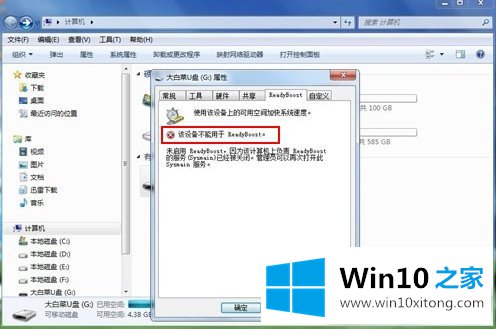
2、依据自己的经验,系统中并不存在sysmain这样一个服务名。那么到底故障出在哪里呢?在电脑桌面打开开始,再打开运行,在点击的运行窗口中写入services.msc,果然,里面无sysymain这个服务名。
3、不过,在系统服务项找到了superfetch这样一个服务,它的描述是维护和提升一段时间内的系统性能当时它是被禁止的状态,会不会是这个服务被禁止的故障呢?
4、在这个服务上打开右键,选中启动类型,把禁止状态更改为自动。然后打开应用,再打开确定。
5、再次右键打开这个服务,选中启动。让大家退出去,看看能不ReadyBoost能不能用。
6、双击桌面上计算机,在我的U盘里右键单击,在跳出的对话框里打开属性打开ReadyBoost。已经可以设置ReadyBoost,故障处理了。
win10 64位旗舰版ReadyBoost功能无法正常开启解决方法这分享到这里了
以上内容就是讲的win10 64位旗舰版ReadyBoost功能无法正常开启解决方法的具体操作手法,如果问题还不能得到解决,可以用重装系统的办法进行解决,windows系统下载可以继续关注本站。